ショップリストで値下げ交渉を依頼する方法

メンズ・レディース・キッズのファッションアイテムをファストブランドから有名ブランドまで安くまとめ買いすることが出来るショップリスト(SHOP LIST)で値下げ交渉を依頼する方法についてです。
ヤフオク!やメルカリといった個人間取引の場合には値下げ交渉を行うことは日常茶飯事です。
またAmazonの様に個人間取引よりも業者との取引に近い場合であっても、マーケットプレイスでは購入者と出品者が直接連絡が取れる上に出品者がいつでも価格を変更できますので値下げ交渉が可能です。
それではショップリストの場合はどうでしょうか?
ショップリストは楽天市場やヤフーショッピングのようにいくつものショップが出店しているという形ではあるのですが、残念ながらそれらとも少し仕組みが違うため価格交渉はそれらに比べても非常に難しくなっています。
ショップリストの仕組みと価格交渉不可の理由
ショップリストでは、出店希望の会社はまず出店審査を受けます。それに合格すると商品を出品することができます。しかし出店者は商品データをショップリスト側に渡すのと商品を倉庫に納品するのみで、プロモーションから受注発送まで基本的な管理はすべてショップリスト側が行います。その中にはメールによる問い合わせも含まれています。
つまり購入者が値下げ交渉の依頼を出した場合でも、その依頼を受け取るのは商品の販売者ではなくショップリストの運営です。
ショップリストの運営は出店者の意向で価格を変更することはあっても購入者からの依頼で価格を変更することはありません。
そのような理由からショップリストで値下げを依頼することはできないという訳です。
他のサイトでの価格交渉
価格交渉ができるかどうかは、1.商品の販売者と直接やり取りができる、2.商品の出品者が自由に価格を変更できる、という2点を満たしておく必要があります。その点を考えるとメルカリ、ラクマといったフリマアプリは値下げ交渉のハードルが非常に低くなっています。
ヤフオク!においては価格交渉がシステムとして取り入れられており、交渉ができる出品物の場合には「値下げ交渉」というボタンが表示されます。
メルカリやラクマなどでは交渉をするユーザーはいるものの公式のシステムではなく独自にやっているためヤフオクとはまた事情は異なります。
またAmazonもフリマアプリやヤフオク!に比べると若干ハードルは高いですが、出品者とは簡単に連絡は取れますし、出品者も価格をすぐに変更できるので値下げ交渉は比較的簡単にできるサイトであると言えます。
上記のものは出品者の多くが個人である点も価格交渉を容易にしています。業者が出品者である場合には担当の判断だけで簡単に価格を変更できないこともあるからです。
そのためヤフーショッピングや楽天市場といったショッピングモール型のサイトの場合には価格交渉がAmazonよりも難しくなります。これは出品者の多くが業者であるからです。
逆に言えばそれらのサイトであっても出品者が個人または個人事業主であると判断すれば価格交渉ができる可能性があります。
そしてショップリストは出品者と直接連絡を取れないため難しいとかそういう話の前に交渉自体ができないという訳です。
公式サイト:ファッション通販SHOPLIST(ショップリスト)
ショップリストにログインできないときの対処法

メンズ・レディース・キッズのファッションアイテムをファストブランドから有名ブランドまで安くまとめ買いすることが出来るショップリスト(SHOP LIST)でログインできないときの対処法についてです。
会員制通販サイトであるショップリストでは、会員登録した上で、PC・iphone・Androidといった端末からログインしないと商品を購入することができません。
ということはつまりログイン時に必要な会員登録情報、例えばメールアドレスで登録したアカウントであればパスワードを忘れてしまった場合などにはログインをすることができません。
こうなってしまうと非常に困りますが、そんな時にはパスワードの再設定などの対処をすることでログインできるようになります。
ログインできない原因について
ショップリストでは登録時にメールアドレスで登録するのが一般的ですが、電話番号やTwitterアカウント、amazonアカウントなど他の情報でも登録できます。メールアドレスで登録した場合にはログインできないのはパスワードまたはメールアドレスを忘れてしまった場合です。
前者だった場合にはパスワードの再設定を行うことで対処します。ただしパスワードの再設定にはアカウントに生年月日を登録していることが条件です。
生年月日を登録していない、または登録した生年月日が不明という場合にはフォームを利用して別途問い合わせを行います。
また登録しているメールアドレスが使用不可の場合には電話で問い合わせます。
後者だった場合には基本的にはどのアドレスを利用してだったかを自力で思い出す必要がありますが電話で問い合わせるという方法もあります。
これらに関しては詳しくは後述いたします。
電話番号で登録した場合には、ログインできないのは登録情報が電話番号ではない可能性があります。
つまりメールアドレスで登録したにもかかわらず、電話番号でログインしようとしているためにログインできない、というようなことが想定されます。また違う番号で登録している可能性もあります。
この場合はどの情報で登録したかを思い出すしかありません。
TwitterやFacebookなど他のサイトの情報で登録した場合には、その元サイトでのログイン情報を忘れているということになります。
基本的にはショップリストではなく元サイトでの問題ですので、元サイトで問い合わせたりなどログインできない場合の対処法を探しましょう。
パスワードを再設定する手順
登録情報としてメールアドレスを使っている場合で、さらに生年月日の登録をしているのであればパスワードの再設定を行うことができます。1.まずはログインするためのページを表示します。表示方法はトップページ(ファッション通販SHOPLIST
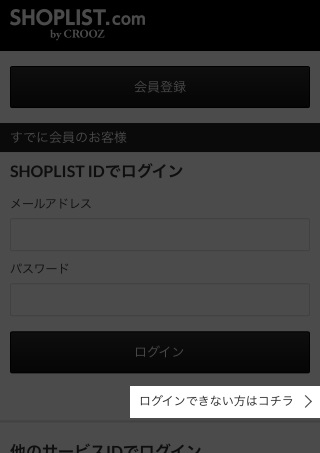
2.パスワードの再設定画面が表示されます。まずは「メールアドレス」には登録してあるアドレスを入力します。次に「生年月日」には登録してある生年月日を半角数字8桁で入力します。例えば1992年1月3日生まれなら「19920103」と入力します。それらの入力が完了したら「パスワードの再設定」をタップします。
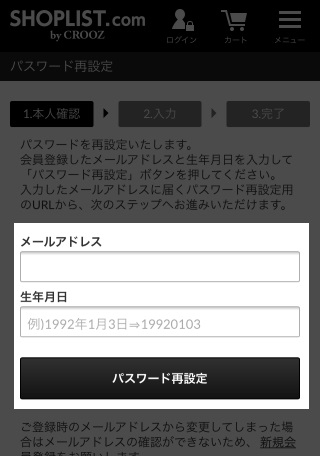
3.入力したメールアドレスにショップリストからメールが届きますので開きます。本文中にパスワードの再設定を行うためのURLリンクがありますのでそれをタップしページを開きます。
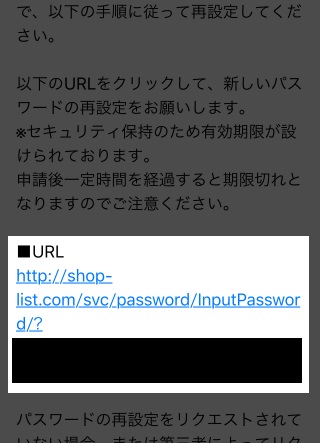
4.パスワードの再設定画面が表示されます。
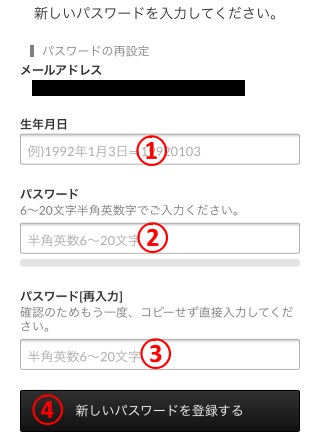
(1)には生年月日を2の手順の時と同じように8桁の半角数字で入力します。
(2)には新規に設定したいパスワードを入力します。
(3)には(2)で入力したパスワードをもう一度入力します。
最後に(4)の「新しいパスワードを登録する」ボタンを押します。
以上でパスワードの再設定が完了しました。
フォームから問い合わせる
メールアドレスでの登録で、生年月日をアカウントに登録していない場合には専用の問い合わせフォームから問い合わせをします。1.まずは「ログインできないお客様へ(パスワードを忘れた場合)」を表示します。
2.ページが表示されたらページ下部の「ヘルプ一覧へ戻る」「お問い合わせ」と並んでいますので「お問い合わせ」をタップします。
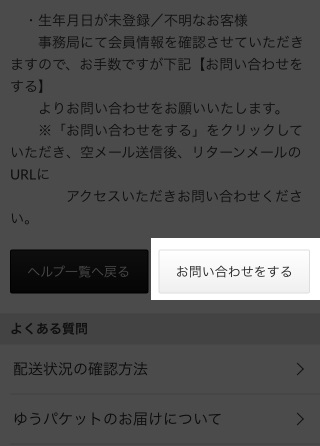
3.メールのページが表示されますので何も変更せずにそのまま送信をタップします。
4.ショップリストからメールが返信されてきますので、そのメールの本文内にあるURLをタップして専用の問い合わせページを表示します。
5.他の部分は変更せず、「問い合わせの内容」に指示通りに登録情報などを入力して最後に「確認」ボタンをタップします。
内容を確認したら「送信」をタップします。
以上でフォームからの問い合わせは完了です。
電話での問い合わせ
パスワード忘れの上に登録したメールアドレスが現在利用できない状態である場合とメールアドレスを忘れた場合には電話で問い合わせを行います。フリーダイアル:0120-948-938
営業時間:10:00〜19:00
土日祝日含め毎日営業しています。
問い合わせ時にはメモを取る必要がありますので、メモ帳などを用意しておきましょう。
公式サイト:ファッション通販SHOPLIST(ショップリスト)
ショップリストに会員登録する方法!年会費は無料
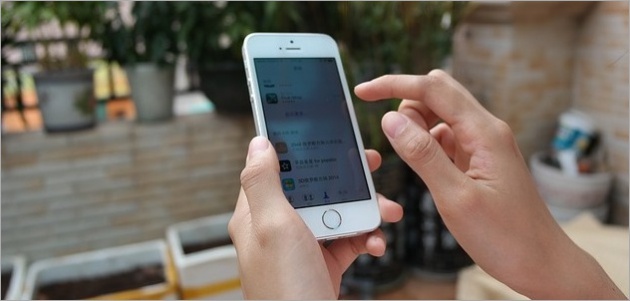
メンズ・レディース・キッズのファッションアイテムをファストブランドから有名ブランドまで安くまとめ買いすることが出来るショップリスト(SHOP LIST)に会員登録する方法についてです。
楽天市場やamazonを始めとして一般的に通販サイトを利用するためには会員登録を行うのが普通です。その例にもれずショップリストも会員制のサイトですので、買い物をする場合には会員登録を行う必要があります。
会員登録はメールアドレスか電話番号さえあれば簡単に登録できますし、時間もかかりませんのでショップリストを利用してみたいと思っているのであればサクッと登録してみましょう。
このページはiPhoneのブラウザ版のショップリストを元に制作しております。PCブラウザやスマホアプリ版と利用規約などは同一ですが、画面表示やコンテンツの表記など違う箇所がございますので注意してください。
会員登録する際の料金など注意点
ショップリストは登録料無料、年会費無料のサイトですので会員登録には一切料金はかかりません。会員登録時には基本的にメールアドレスが必要となりますが、ショップリストの会員登録ではそれ以外にも電話番号で登録する方法やYahoo!JAPAN IDを利用して登録する方法、Facebookのアカウントを利用する方法、Twitterのアカウントを利用する方法、Amazonアカウントを利用して登録する方法が用意されています。
Amazonアカウントでの登録のみアプリでログインできないという制限がつきますが、それ以外に関してはどれにしても特に不自由はありません。
ショップリストに会員登録する手順
それでは会員登録する具体的な手順についてです。1.まずはショップリストのトップページ(ファッション通販SHOPLIST

2.初めて利用する方の下にある「新規会員登録」をタップします。

3.女性か男性かどちらかを選択して「次へ」をタップします。

4.生年月日を入力して「次へ」をタップします。

5.メールアドレスとパスワードを入力して、利用規約とプライバシーポリシーに同意するにチェックを入れて、「次へ」をタップします。

6.自分のスマホの電話番号を入力して「認証コードを送信」をタップします。

7.スマホに届いた認証コードを入力して「認証コードを送信」をタップします。

8.以上で会員登録が完了しました。

ちなみに入会とは逆に退会する場合には会員情報変更から手続きが行えます。
やはりこちらも他の会員制通販サイトの例にもれず会員登録に比べるとわかりにくい場所に手続き開始ボタンが設置されています。
とはいえ退会自体は特に難しいわけではありませんので、とりあえず入会するかどうか迷っているのであれば入会してみて合わなければやめるという感じで大丈夫です。
公式サイト:ファッション通販SHOPLIST(ショップリスト)
ショップリストの運営に問い合わせるための電話番号など

メンズ・レディース・キッズのファッションアイテムをファストブランドから有名ブランドまで安くまとめ買いすることが出来るショップリスト(SHOP LIST)で運営に電話番号やメールにて問い合わせる方法についてです。
ショップリストへの問い合わせは電話、問い合わせフォーム、チャットで行うことができます。
メールでの問い合わせ事態は出来ませんが、問い合わせフォームからの問い合わせではフォームを送った後はメールでの返信を受けてやり取りするのでこれがメールでの問い合わせと言えます。
この記事はiPhoneのブラウザ版のショップリストを元に制作しております。PCブラウザやスマホアプリ版と利用規約などは同一ですが、画面表示やコンテンツの表記など違う箇所がございますので注意してください。
問い合わせる前に
問い合わせを行う前にはまずはよくある質問とヘルプのページを確認し、問題の解決方法が無いかどうかを調べます。ヘルプはトップページ(ファッション通販SHOPLIST
ここで問題が解決しない場合には問い合わせを行いましょう。ヘルプに解決方法がある場合には、そこを参照してくださいと言われるだけの可能性もありますので。
電話で問い合わせる方法
電話での問い合わせは、営業時間内でないと問い合わせできないという制限はありますが、やり取りを最も早く行うことができるため問題解決が早いのが強みです。ショップリストサポートの電話番号や営業時間は以下の通りです。
TEL:0120-948-938
営業時間:10:00〜19:00
休みの日はありません。土日祝日関係なく営業しています。
ただし10:00〜11:00、18:00〜19:00は混雑しているため電話がつながりにくいですので、できればこの時間帯は避けるようにした方がいいです。
問い合わせフォームから問い合わせる方法
問い合わせフォームからの問い合わせは、電話の場合とは異なり24時間問い合わせができる点が強みですが、反面電話と違い応答がすぐではないので問題解決に比較的時間がかかる点がデメリットです。それでは具体的な手順です。
1.まずはトップページ(ファッション通販SHOPLIST
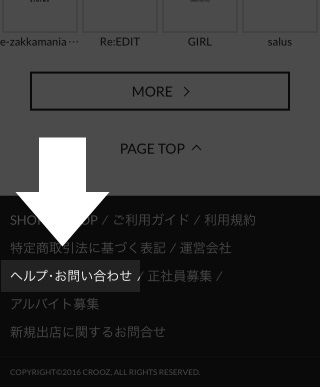
2.ヘルプページが表示されます。表示されるカテゴリーから今困っていることに関する項目を選んで進みます。ここでは「ご注文について」→「注文できない」と進めたとします。
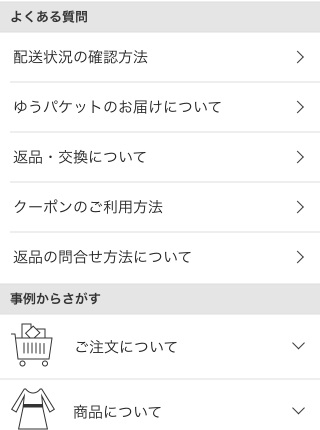
3.選択したヘルプページが表示されます。このページを読んだことで問題が解決した場合には問い合わせは必要ありませんが、解決しなかった場合はヘルプ本文下にある「お問い合わせをする」をタップします。
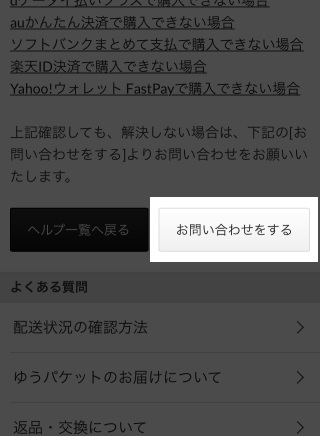
4.メールフォームが開きます。宛先、件名、本文など一切変更せずにそのまま「送信」をタップします。
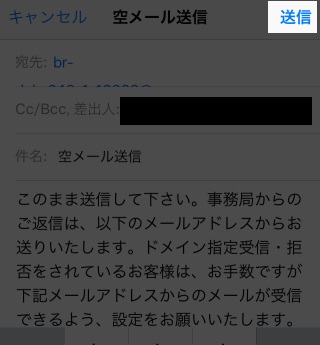
5.すぐにサポートから自動返信メールが届きます。本文中に問い合わせフォーム用のURLがありますのでこれをタップします。
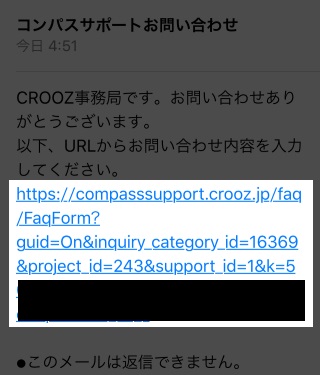
6.問い合わせフォームが表示されます。入力事項は「お問い合わせの種類」「問題のあるページのURL」「問題が発生した日時」「お問い合わせの内容」「添付画像」ですが、この中で「お問い合わせの種類」「問題のあるページのURL」はそのままで大丈夫です。さらにこのフォームを開いている時間が問題発生からすぐなのであれば、時間については自動で現在時間が入力されるので「お問い合わせの内容」「添付画像」のみの入力で大丈夫です。入力が完了したら「確認」ボタンをタップします。
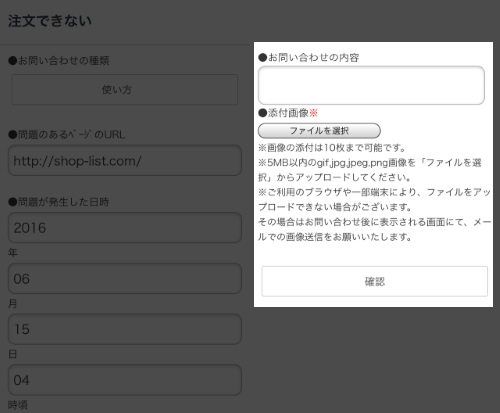
7.確認ページが表示されます。内容を確認して大丈夫であれば「送信」をタップします。
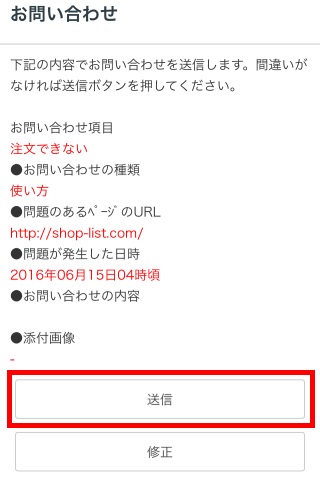
以上で問い合わせフォームからの問い合わせが完了しました。
チャットで問い合わせる方法
チャットは、上記の問い合わせフォームから問い合わせる方法の1の手順で開いたヘルプのページで自動的に表示されるチャット窓から利用することができます。ただし、営業時間内でないと利用できない点と混んでいるときは返信が遅い点などの制限があります。またフィーチャーフォンとアプリ版のショップリストではチャットを使うことができません。
営業時間は電話の場合と同様で10:00〜19:00です。この時間以外の場合はチャット窓は表示されません。
問い合わせ方法は、電話でのやり取りを文章にすると考えると分かりやすいですが、チャット窓に問い合わせ内容を入力し送信します。向こうから返信が来たら、こちらからも返信を返しながらやり取りをして問題を解決しましょう。
ちなみにチャットにて誹謗中傷などの内容を送信した場合には運営にチャット機能をOFFにされてしまいます。そうすると以降チャットを利用することができなくなります。
チャットや問い合わせフォームは面と向かう訳でも声が聞こえるわけでもないので実感がわきにくいかもしれませんが、画面の向こうには対応する人間がいるので、仮に不良品をつかまされてクレームを入れるような場合だとしてもきちんと節度のあるメッセージを送るようにしましょう。
公式サイト:ファッション通販SHOPLIST(ショップリスト)
ショップリストを退会する方法と退会前の注意点

メンズ・レディース・キッズのファッションアイテムをファストブランドから有名ブランドまで安くまとめ買いすることが出来るショップリスト(SHOP LIST)から退会する方法についてです。
利用しなくなった、メルマガが邪魔、個人情報を残しておきたくないなどの理由でショップリストを辞めるとなった時には退会手続を行い退会をしてしまうのが良いでしょう。
退会手続が完了すれば即座に会員登録が解除されます。めんどくさい手続きも特になく1分ほどあれば退会できますので、辞める理由があるのであればサッと辞めてしまいましょう。
この記事はiPhoneのブラウザ版のショップリストを元に制作しております。PCブラウザやスマホアプリ版と利用規約などは同一ですが、画面表示やコンテンツの表記など違う箇所がございますので注意してください。
ショップリストを退会する前の注意点
まずショップリストを退会してしまった場合には現在保有しているショップリストのポイントや、フリマで獲得した売り上げは無効となります。またSHOPLIST CARDを持っている場合には、以降ポイント3倍獲得の権利は無くなります。つまり再登録してもこの権利は失われたままということです。
ショップリストは退会しても再登録はいつでもできますので上記のことが気にならないという場合には比較的気軽に辞めることができます。
ショップリストの退会手順
退会の手順についてです。トップページからの退会手順については下記1の説明より順に説明に沿って進んでください。1.まずはトップページ(ファッション通販SHOPLIST
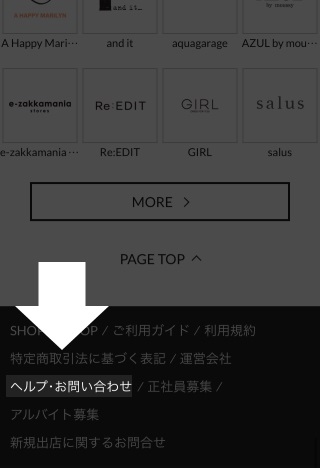
2.ヘルプページが表示されます。少し下へスクロールすると「事例からさがす」という項目があります。「ご注文について」「商品について」「お支払い方法について」「注文変更・キャンセルについて」「商品のお届けについて」「返品・交換について」「会員登録・ログインについて」「キャンペーン・クーポンについて」「その他ご質問について」と並んでいるところから「会員登録・ログインについて」をタップします。
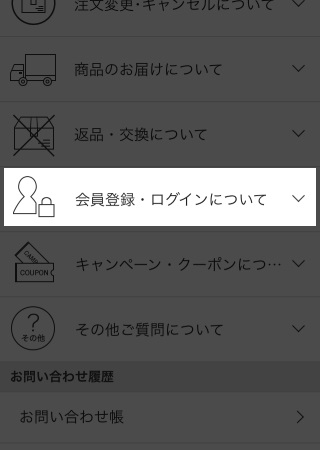
3.会員登録・ログインに関するヘルプが表示されます。「メールアドレス認証がまだのお客様へ」「メールアドレスを変更したい」「何度もパスワード入力を求められるのは?」「登録・退会について」「会員登録ができません」「ログインできません」「会員登録情報を変更したい」「マイページって?」「退会したい(退会方法がわからない)」「SMSが届かない(電話番号で会員登録/新規会員登録)」・・・と並んでいるところから「登録・退会について」または「退会したい(退会方法がわからない)」をタップします。ここでは「退会したい(退会方法がわからない)」をタップして進めたとします。
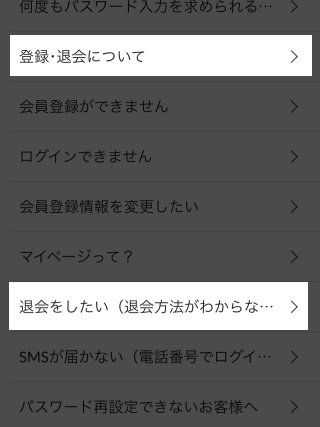
4.退会の説明ページが表示されます。「下記のURLにアクセスしてください」と表示されている部分に「退会ページ」というリンクがありますのでこれをタップします。
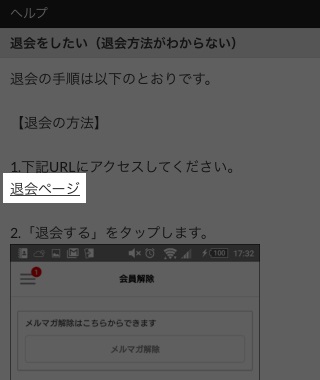
5.退会ページが表示されます。メルマガが邪魔という理由であればこのページでメルマガの解除ができますので退会をする必要はありません。そうでない場合はページ内の注意事項をよく読み「退会する」をタップします。
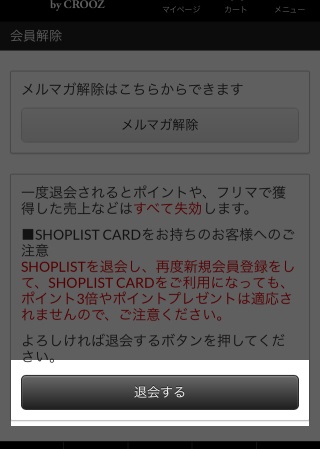
6.本人確認のためにパスワードの再入力が求められます。各入力欄を埋めて「認証」をタップします。
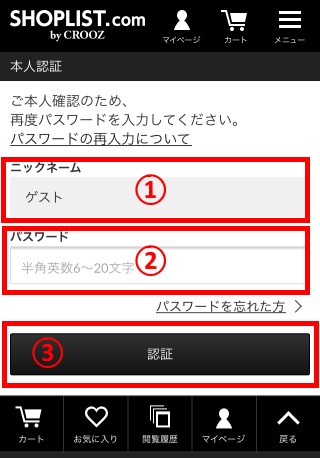
それぞれの説明は以下の通りです。
(1)ニックネーム
ニックネーム欄には自分のニックネームが勝手に入力されていますので何も入力する必要はありません。ニックネームを定めていない場合には「ゲスト」と入力されます。
(2)パスワード
ログインパスワードを入力します。パスワードを忘れてしまった場合には「パスワードを忘れた方」をタップします。
これらを入力したら(3)認証ボタンをタップします。
7.最終ページが表示されます。
「Q1サイトを辞めたい理由は?」(図中(1))で辞めたい理由を選択します。選択しなければ辞めれません。
Q2に関しては買い手も書かなくても大丈夫です。Q1を選択したら(2)退会するボタンをタップします。
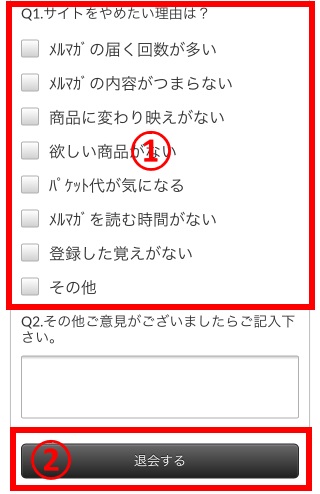
以上で退会手続が完了しました。
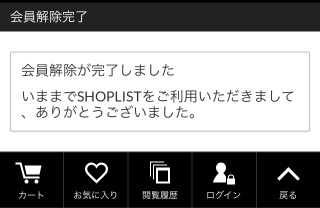
ちなみにショップリストでは再登録や複数アカウントの運用は特に規約違反とはなりません。
ですのでポイントや売上が貯まっているわけでなければあまり悩むことなく退会することができます。
公式サイト:ファッション通販SHOPLIST(ショップリスト)
スポンサードリンク
